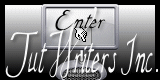Esquisse D'Automne

Tutorial original aqui
Gracias Titoune por dejarme traducir tus tutoriales
Tanto el tutorial como su traducción están registrados en twi
Para su realización nos hará falta:
Material
Filtros
Adjust / Variations
Penta.com / Color dot
Puedes encontrar estos filtros aqui
Abrir los tubes, e imágenes en el Psp. Duplicarlos (Shift+D) y cerrar los originales
Tube utilizado Gabry-woman 535" de Gabry
Tube paisaje utilizado "Gabry-mist-34" de Gabry
Los elementos de scrap usados son una creación "Pacina"
Scrap completo "Chalk your Autumn "aqui
*** Nota ***
Este tutorial ha sido realizado en el sistema operativo Windows 7 (Seven)
La mayor parte de los filtros usados están importados en los Filtros Unlimited 2. Si trabajas este tutorial con los filtros no importados, es posible que los efectos queden muy diferentes
El tutorial ha sido creado con la versión X5 del Psp. Si usas versiones anteriores (a la X)
puede ser que el resultado difiera
Si quieres puedes ayudarte de la regla para situarte en la realización del tutorial
Marcador (Arrastra con el raton)

Comencemos
No te olvides de guardar tu trabajo contínuamente
1.-
Abrir una nueva imagen transparente de 750 x 600 pixeles
Selecciones_ Seleccionar todo
2.-
Activar el elemento papír3
Edición_ Copiar
Edición_ Pegar en la selección
Selecciones_ Anular selección
3.-
Capas_ Duplicar
Imagen_ Cambiar de tamaño_ Redimensionar al 85%
Todas las capas sin seleccionar
4.-
Efectos_ Complementos_ Adjust / Variations
Clic sobre Original
Clic 4 veces sobre Darker
Efectos_ Efectos de Contorno_ Realzar
5.-
Capas_ Duplicar

De Nuevo
Capas_ Duplicar
Imagen_ Espejo
6.-
Selecciones_ Seleccionar tood
Selecciones_ Flotar
Selecciones_ Fijar
Selecciones_ Modificar_ Contraer_ 35 pixeles
Selecciones_ Modificar_ Fundido_ 20 pixeles
7.-
Capas_ Nueva capa de trama
Activar el tube del paisaje proporcionado (Gabry-mist-34)
O el que habéis elegido
Edición_ Copiar
Edición_ Pegar en la selección
Selecciones_ Anular selección
8.-
Opacidad al 53%
Capas_ Duplicar
En nuestro ejemplo Titoune ha usado
Modo de capas_ Luz Débil
9.-
Sobre las 3 copias de la capa de trama 1
Efectos_ Efectos 3D_ Sombra en el color #451b09
5, 5, 30, 10
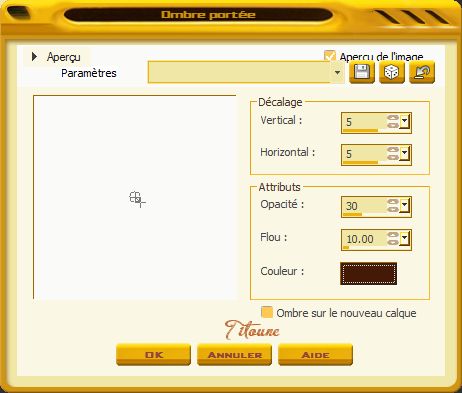
Repetir la sombra con los valores en negativo H & V – 5
10.-
Regresar a la capa superior en la pila de capas
Activar el tube que habéis elegido
Edición_ Copiar
Edición_ Pegar como nueva capa
Redimensionar en función del tube usado
Colocar como en el modelo
Ver modelo final
Capas_ Duplicar
Capas_ Modo de capas_ Luz Débil
Situaros sobre la capa original
11.-
Efectos_ Efectos 3D_ Sombra en el color #451b09
5, 5, 30, 10
Regresar a la capa superior en la pila de capas
Activar el elemento listi2
Edición_ Copiar
Edición_ Pegar como nueva capa
Colocar en la parte superior izquierda
Ver modelo final
Efectos_ Efectos 3D_ Sombra
Mismos valores que la vez anterior
12.-
Activar el elemento nota
Edición_ Copiar
Edición_ Pegar como nueva capa
Colocar en la parte superior izquierda
Ver modelo final
Efectos_ Efectos 3D_ Sombra
Mismos valores que la vez anterior
13.-
Activar el elemento tuzky
Edición_ Copiar
Edición_ Pegar como nueva capa
Colocar en la parte superior izquierda
Ver modelo final
Efectos_ Efectos 3D_ Sombra
Mismos valores que la vez anterior
14.-
Activar el elemento nota _fialova
Edición_ Copiar
Edición_ Pegar como nueva capa
Colocar en la parte izquierda
Ver modelo final
Efectos_ Efectos 3D_ Sombra
Mismos valores que la vez anterior
15.-
Activar el elemento jerabina1
Edición_ Copiar
Edición_ Pegar como nueva capa
Colocar en la parte inferior izquierda
Ver modelo final
Efectos_ Efectos 3D_ Sombra
Mismos valores que la vez anterior
16.-
Activar el elemento motyl
Edición_ Copiar
Edición_ Pegar como nueva capa
Colocar en la parte inferior izquierda
Ver modelo final
Efectos_ Efectos 3D_ Sombra
Mismos valores que la vez anterior
17.-
Activar el elemento jablko
Edición_ Copiar
Edición_ Pegar como nueva capa
Colocar en la parte inferior
Ver modelo final
Efectos_ Efectos 3D_ Sombra
Mismos valores que la vez anterior
18.-
Activar el elemento paleta
Edición_ Copiar
Edición_ Pegar como nueva capa
Colocar en la parte inferior
Ver modelo final
Efectos_ Efectos 3D_ Sombra
Mismos valores que la vez anterior
19.-
Activar el elemento listi
Edición_ Copiar
Edición_ Pegar como nueva capa
Colocar en la parte derecha
Ver modelo final
Efectos_ Efectos 3D_ Sombra
Mismos valores que la vez anterior
20.-
Activar el elemento nuzky
Edición_ Copiar
Edición_ Pegar como nueva capa
Colocar en la parte superior derecha
Ver modelo final
Efectos_ Efectos 3D_ Sombra
Mismos valores que la vez anterior
21.-
Activar el elemento kytice
Edición_ Copiar
Edición_ Pegar como nueva capa
Colocar en la parte superior derecha
Ver modelo final
Efectos_ Efectos 3D_ Sombra
Mismos valores que la vez anterior
22.-
Activar el elemento hoblinky
Edición_ Copiar
Edición_ Pegar como nueva capa
Colocar en la parte superior derecha
Ver modelo final
Efectos_ Efectos 3D_ Sombra
Mismos valores que la vez anterior
23.-
Activar el elemento hodiny
Edición_ Copiar
Edición_ Pegar como nueva capa
Colocar en la parte derecha
Ver modelo final
Efectos_ Efectos 3D_ Sombra
Mismos valores que la vez anterior
24.-
Activar el elemento kastanivetvicka
Edición_ Copiar
Edición_ Pegar como nueva capa
Colocar en la parte inferior derecha
Ver modelo final
Efectos_ Efectos 3D_ Sombra
Mismos valores que la vez anterior
25.-
Activar el elemento kastan
Edición_ Copiar
Edición_ Pegar como nueva capa
Colocar en la parte inferior derecha
Ver modelo final
Efectos_ Efectos 3D_ Sombra
Mismos valores que la vez anterior
26.-
Activar el elemento stetec cerveny
Edición_ Copiar
Edición_ Pegar como nueva capa
Colocar en la parte inferior derecha
Ver modelo final
Efectos_ Efectos 3D_ Sombra
Mismos valores que la vez anterior
27.-
Activar el elemento steteccerny
Edición_ Copiar
Edición_ Pegar como nueva capa
Colocar en la parte inferior
Ver modelo final
Efectos_ Efectos 3D_ Sombra
Mismos valores que la vez anterior
Situaros sobre la capa inferior en la pila de capas
Capas_ Duplicar
Capas_ Organizar_ Enviar al frente
28.-
Efectos_ Complementos_ Adjust / Variations
Mismos valores que la vez anterior
Apicar 2 veces
Selecciones_ Seleccionar todo
Selecciones_ Modificar_ Contraer_ 3 pixeles
Clic Delete en vuestro teclado
29.-
Selecciones_ Invertir
Efectos_ Complementos_ Penta.com / Color Dot
Mismos valores que la vez anterior
Selecciones_ Seleccionar todo
30.-
Efectos_ Efectos 3D_ Biselado interior
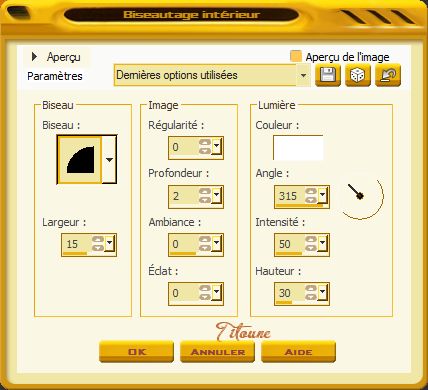
31.-
Efectos_ Efectos 3D_ Sombra en el color #451b09
5, 5, 30, 10
Repetir la sombra con los valores en negativo H & V – 5
Firmar vuestro trabajo
Capas_ Fusionar visibles
Guardar en formato Jpg optimizado
Hemos terminado nuestro trabajo
Espero que hayas disfrutado haciéndolo tanto como Titoune creándolo
Si tienes algún problema contacta con Titoune o en el correo de la web
El grupo PSP de Titoune
La Danse des Pinceaux
Titoune
Creado el 15 de Octubre de 2013